Sony PCV-A11M User Manual [nl]
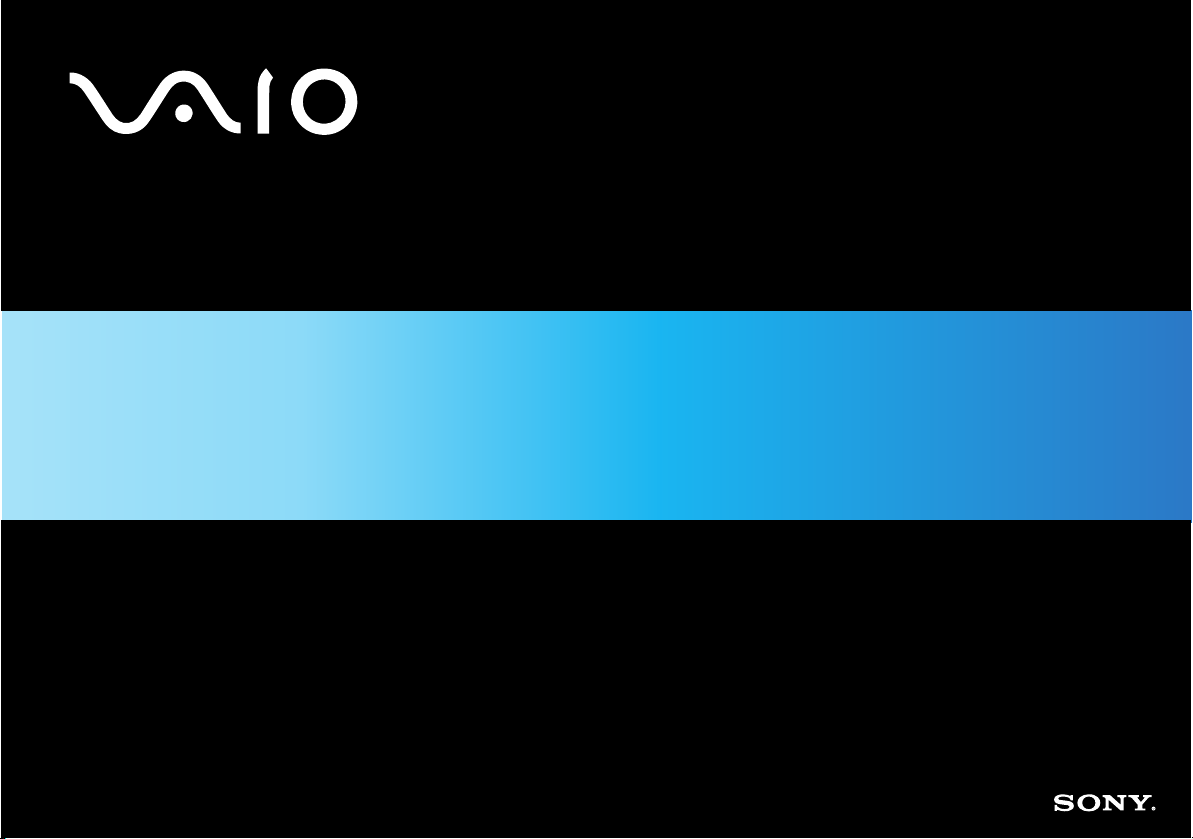
Hardware Gids
VGC-RA serie (PCV-A11M)
N
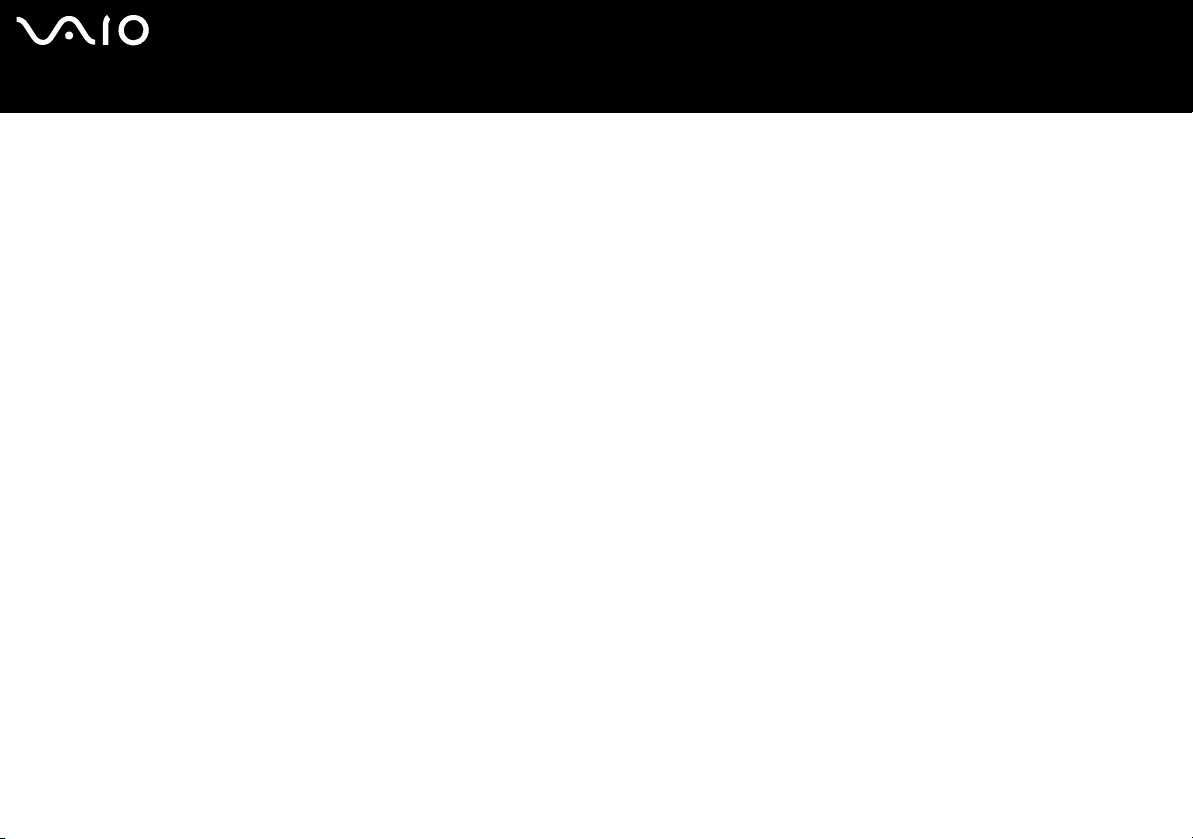
nN
1
Hardware Gids
Lees dit eerst
Lees dit eerst
Opmerking
© 2004 Sony Corporation. Alle rechten voorbehouden.
Deze handleiding en de hierin beschreven software mag zonder voorafgaande schriftelijke toestemming niet geheel of gedeeltelijk worden gekopieerd, vertaald of
omgezet in machineleesbare vorm.
Sony Corporation biedt geen garanties met betrekking tot deze handleiding, de software of andere informatie die hierin wordt gegeven en wijst met betrekking tot
deze handleiding, de software en de andere informatie uitdrukkelijk alle impliciete garanties voor verhandelbaarheid of geschiktheid voor een bepaald doel van de
hand. In geen enkel geval is Sony Corporation aansprakelijk voor incidentele schade, gevolgschade of speciale schade, ongeacht of deze voorkomt uit een
onrechtmatige daad, contract of anderszins, voortvloeiend uit of in verband met deze handleiding, de software of de overige informatie die zich hierin bevindt of het
gebruik daarvan.
Macrovision: dit product omvat technologie voor auteursrechtenbescherming die wordt beschermd door patenten in de Verenigde Staten en andere rechten op
intellectuele eigendom. Het gebruik van deze technologie dient te worden geautoriseerd door Macrovision en is uitsluitend bedoeld voor thuisgebruik of andere
beperkte toepassingen, tenzij anders beschikt door Macrovision. Het is verboden deze software te decompileren of te disassembleren.
In de handleiding zijn de aanduidingen ™ en
Sony Corporation behoudt zich het recht voor zonder voorafgaande kennisgeving wijzigingen aan te brengen in deze handleiding of de informatie die deze bevat. Op
de hier beschreven software zijn de voorwaarden van een afzonderlijke licentieovereenkomst van toepassing.
De illustraties in deze handleiding zijn mogelijk niet van toepassing op uw computer. Raadpleeg het informatieblad Specificaties voor
informatie over de exacte configuratie van uw VAIO.
®
niet gebruikt.

nN
2
Hardware Gids
Lees dit eerst
ENERGY STAR
Als ENERGY STAR-partner heeft Sony vastgesteld dat dit product voldoet aan de ENERGY STAR-richtlijnen voor efficiënt energieverbruik. ENERGY STA R i s een
internationaal programma met het oogmerk een zuinig gebruik van energie te bevorderen bij de toepassing van computers en andere kantoorapparatuur. Dit
programma ondersteunt de ontwikkeling en de verbreiding van producten met functies die het energiegebruik op effectieve wijze terugdringen. Het is een open
systeem waaraan bedrijven vrijwillig kunnen deelnemen. Het programma richt zich met name op apparaten voor gebruik op kantoor, zoals computers,
beeldschermen, printers, faxen en kopieerapparaten. De normen en het beeldmerk van het
ENERGY STAR-programma zijn in alle landen gelijk.
ENERGY STAR is een gedeponeerd handelsmerk in de Verenigde Staten.
Milieu-informatie
Geen halogeenhoudende vlamvertragers gebruikt in systeemkast.
Schokbrekers van golfkarton gebruikt bij de verpakking.
Notities
Het serienummer, het modelnummer en de productcode vindt u aan de achterzijde van uw Sony computer. Noteer deze nummers
en vermeld deze wanneer u VAIO-Link belt. Zie ook het gedrukte document Specificaties.
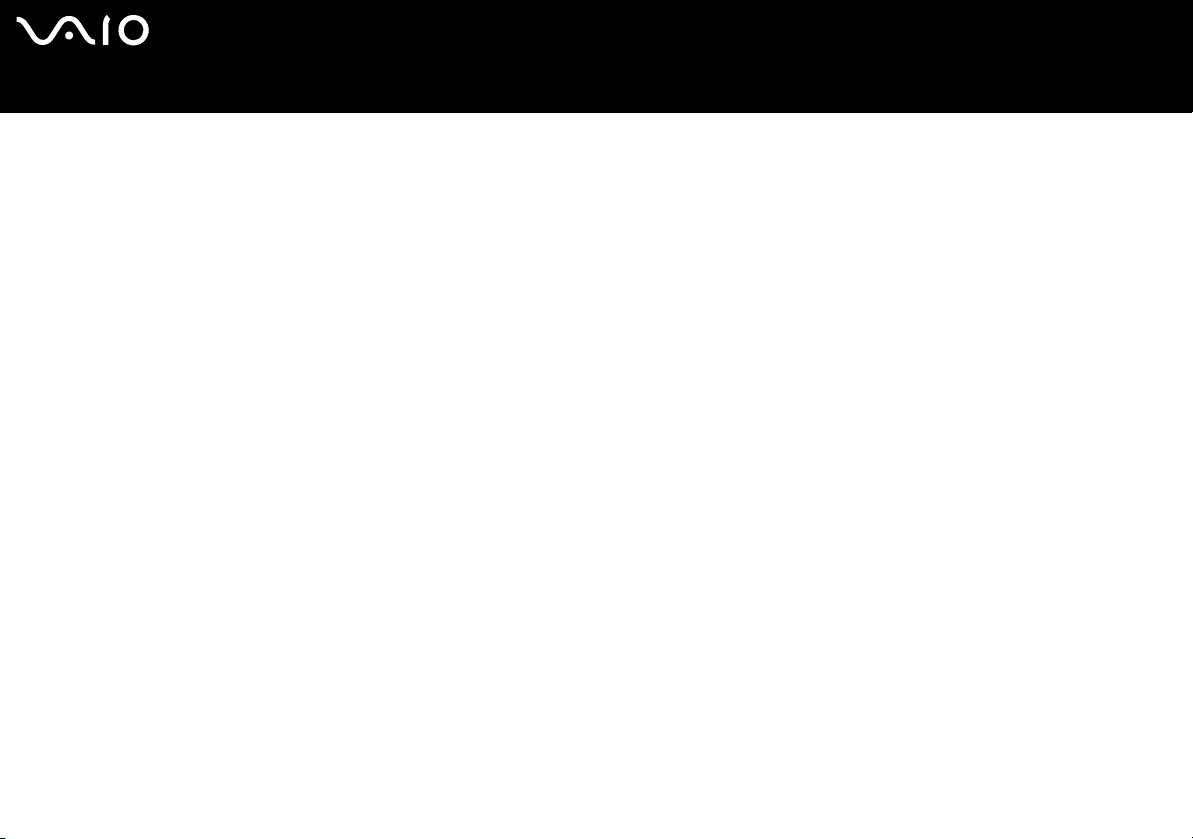
nN
3
Hardware Gids
Lees dit eerst
Veiligheidsinformatie
Algemeen
❑ Het openen van de eenheid, om welke reden dan ook, kan leiden tot schade die niet door de garantie wordt gedekt.
❑ Ter voorkoming van elektrische schokken mag u de behuizing niet openen. Laat reparaties uitsluitend uitvoeren door deskundig
personeel.
❑ Ter voorkoming van het gevaar van brand of elektrische schokken mag de VAIO computer niet worden blootgesteld aan regen
of vocht.
❑ Als u een gaslek wilt melden, mag u nooit een modem of telefoontoestel in de buurt van het gaslek gebruiken.
❑ Gebruik de modem niet tijdens hevig onweer.
❑ Het gebruikte stopcontact moet zich in de nabijheid van de apparatuur bevinden en moet gemakkelijk toegankelijk zijn.
❑ Batterijen kunnen ontploffen of lekken wanneer u deze met andere soorten batterijen of verkeerd installeert. Gebruik hiervoor het
openbare inzamelsysteem.
❑ Verplaats de computer niet terwijl deze in de Standby-modus staat.
❑ De magnetische eigenschappen van bepaalde voorwerpen kunnen ernstige gevolgen hebben voor de harde schijf. Hierbij
kunnen gegevens op de harde schijf verloren gaan en kan de werking van de computer verstoord worden. Plaats de computer
nooit op of nabij voorwerpen die een magnetisch veld produceren, zoals:
❑ televisies
❑ luidsprekers
❑ magneten en magnetische montagebeugels.
U vindt gedetailleerde informatie over veiligheid in de Regulations Guide.
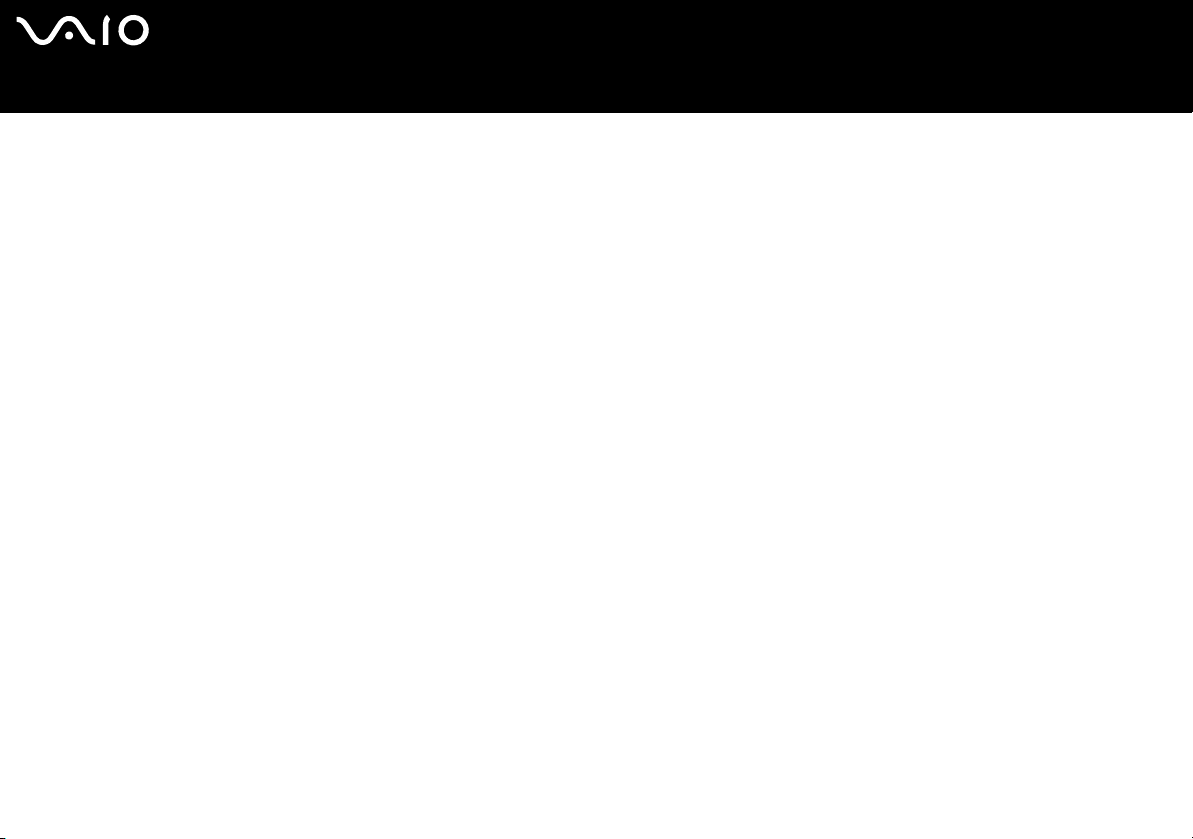
nN
4
Hardware Gids
Lees dit eerst
Audio/video
Geluid en beeld kunnen vervormd raken als u deze apparatuur te dicht in de buurt plaatst van apparatuur die elektromagnetische
straling uitzendt.
Connectiviteit
❑ Installeer nooit modem- of telefoonkabels tijdens hevig onweer.
❑ Installeer nooit telefoonaansluitingen op vochtige plaatsen, tenzij de aansluiting hiervoor speciaal bedoeld is.
❑ Wees voorzichtig bij het installeren of aanpassen van telefoonlijnen.
❑ Als u de VAIO computer geheel van de stroomtoevoer wilt afsluiten, verwijdert u het netsnoer.
❑ Zorg ervoor dat het stopcontact altijd gemakkelijk toegankelijk is.
Optische schijf
Het gebruik van optische instrumenten kan oogletsel veroorzaken. Aangezien de in dit product gebruikte laserstraal schadelijk is
voor de ogen, mag de behuizing van de optische schijf niet worden geopend. Reparaties mogen uitsluitend door hiertoe bevoegd
personeel worden uitgevoerd.
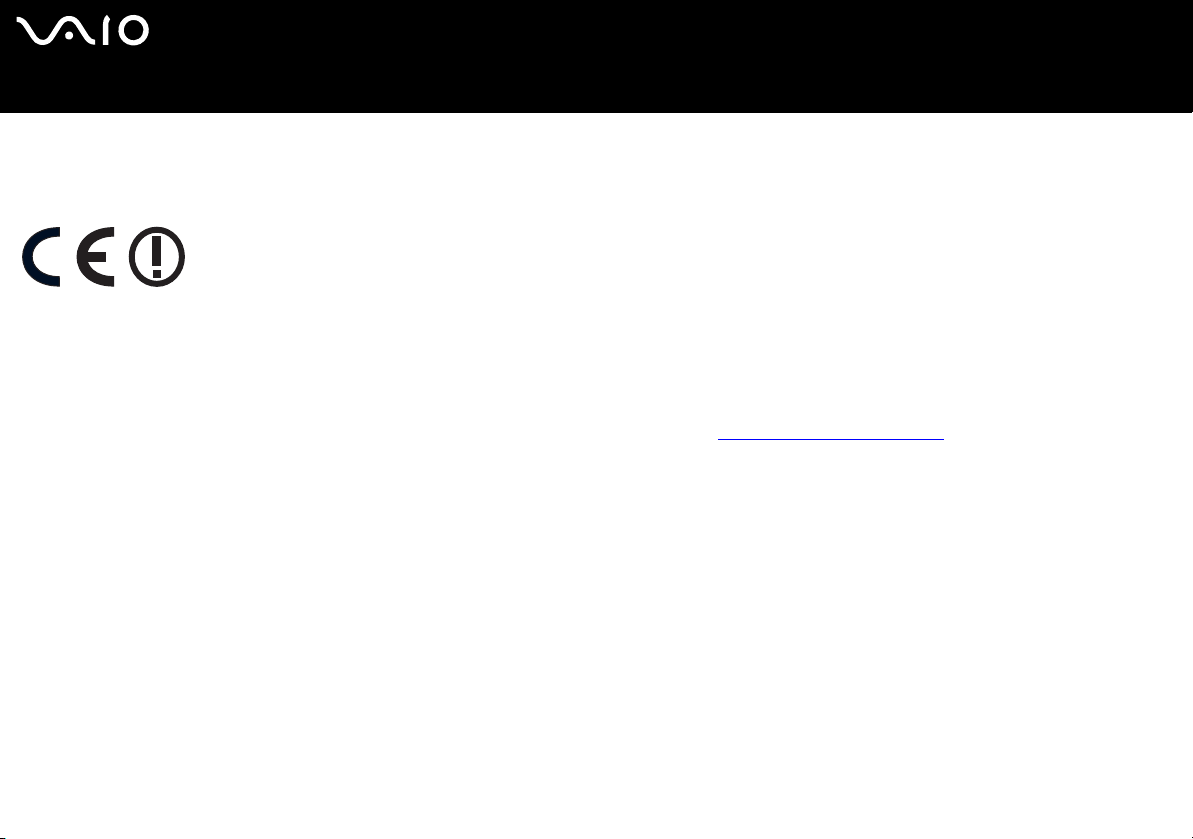
nN
5
Hardware Gids
Lees dit eerst
Voorschriften
Sony verklaart hierbij dat dit product voldoet aan de basiseisen en andere relevante voorzieningen van de Europese richtlijn 1999/5/EG met betrekking tot
radioapparatuur en telecommunicatieterminals.
Verklaring van overeenstemming
De Europese Unie streeft naar een vrij verkeer van goederen op de interne markt en naar het opheffen van technische belemmeringen voor de handel. Dit streven
heeft geleid tot verschillende EU-richtlijnen waarin van fabrikanten wordt gevraagd dat hun producten voldoen aan een aantal essentiële standaarden. Fabrikanten
zijn verplicht het CE-keurmerk te plaatsen op de producten die ze op de markt brengen en om een Verklaring van overeenstemming (Declaration of Conformity, DoC)
op te stellen.
Deze verklaringen zijn in eerste instantie bedoeld voor de toezichthouders op de markt, als bewijs dat de producten aan de vereiste standaarden voldoen. Daarnaast
publiceert Sony de Verklaringen van overeenstemming als service aan onze klanten op de website http://www.compliance.sony.de
U kunt in het tekstvak een modelnaam typen om te zoeken naar alle Verklaringen van overeenstemming voor een specifiek product. Vervolgens wordt een overzicht
weergegeven van de desbetreffende documenten, die u eventueel kunt downloaden. NB: de beschikbaarheid van verklaringen is afhankelijk van de inhoud van de
EU-richtlijnen en de specificaties van de afzonderlijke producten.
Lees het informatieblad met Regulations Guide (modemvoorschriften) voordat u de ingebouwde modem in gebruik neemt.
Gedetailleerde informatie over veiligheid vindt u in de Regulations Guide.
.

nN
6
Hardware Gids
Lees dit eerst
Verwijderen van de interne back-up batterij
❑ Uw Sony VAIO computer is voorzien van een interne reservebatterij voor het geheugen (systeemkaartbatterij), die normaal
gesproken tijdens de levensduur van de computer niet vervangen hoeft te worden. Als u de batterij wilt vervangen, raadpleegt u
VAIO-Link voor meer informatie: www.vaio-link.com
❑ Houd batterijen buiten bereik van kinderen.
❑ Zorg voor een goede verwerking van lege batterijen.
❑ In sommige landen is het verboden batterijen bij het huis- of bedrijfsafval te deponeren. Gebruik hiervoor het openbare
inzamelsysteem.
❑ Gooi de batterij niet weg, maar lever deze in als klein chemisch afval (KCA).
❑ Lever het apparaat aan het einde van het levensduur in voor recycling, de batterij zal dan op correcte wijze verwerkt worden.
Verwijderen van de AA-batterijen
Afhankelijk van het model, is uw computer voorzien van een afstandbediening.
❑ De afstandbediening maakt gebruik van twee AA-batterijen.
❑ Raak beschadigde of lekkende batterijen niet met de blote hand aan.
❑ Zorg ervoor dat u lege batterijen op korte termijn en op de juiste wijze bij het afval deponeert.
❑ Batterijen kunnen ontploffen of lekken wanneer u deze opnieuw oplaadt, in het vuur werpt, combineert met andere soorten
batterijen of verkeerd installeert.
❑ Houd batterijen buiten bereik van kinderen.
❑ In sommige landen is het verboden batterijen bij het huis- of bedrijfsafval te deponeren. Gebruik hiervoor het openbare
inzamelsysteem.
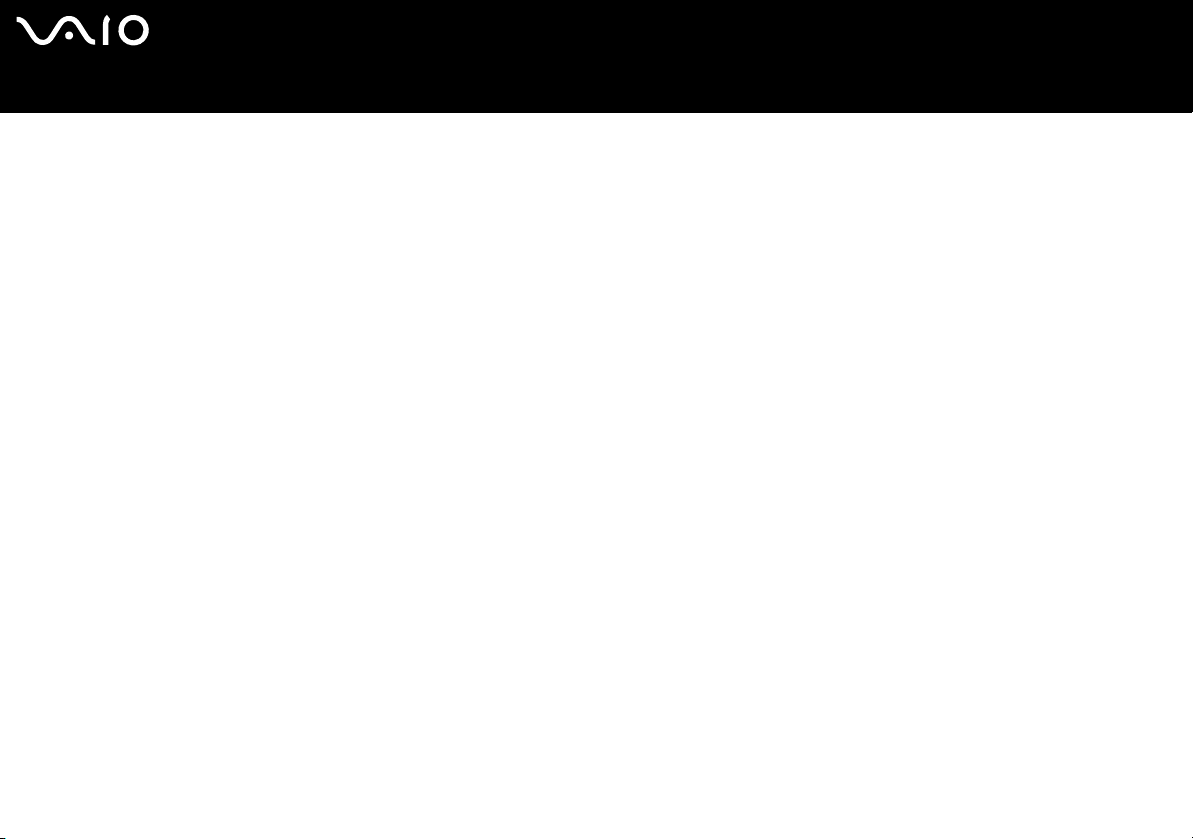
nN
7
Hardware Gids
Welkom
Welkom
Gefeliciteerd met de aanschaf van uw Sony VAIO computer. Sony heeft ultramoderne technologieën op het gebied van audio, video,
computers en communicatie samengebracht in een geavanceerde personal computer.
Evenals uitzonderlijke prestaties, hier zijn de belangrijkste eigenschappen u kunt genieten:
❑ Dubbele optische schijf: geniet van de vrijheid van twee optische schijven.
❑ Sony kwaliteit voor audio en video: de geavanceerde grafische kaart en de krachtige externe stereoluidsprekers stellen u in
staat gebruik te maken van de modernste multimediatoepassingen, games en entertainmentsoftware. U kunt uw computer
aansluiten op uw home cinema en genieten van een surround geluid.
❑ Multimediafuncties: geniet van audio- en video-CD's en DVD's, of neem deze zelf op.
❑ Tweelaagse video-opslagcapaciteit - dit nieuwe DVD-mediaformaat laat u toe om op twee lagen te schrijven, voor een hogere
video-opslagcapaciteit (8,5 GB in plaats van 4,7 GB voor een standaard DVD).
❑ VAIO Zone – Een nieuwe toepassing van Sony waarmee u muziek, video en foto's op uw eigen computer of via een netwerk
kunt weergeven. Als uw computer is uitgerust met een TV-tuner, kunt u op uw VAIO ook televisie kijken en televisieprogramma's
opnemen.
❑ TVTV – Hiermee tilt u de TV-functies van uw VAIO naar een hoger niveau. Mis uw favoriete TV-programma nooit meer. Neem
het op via het internet op uw met TV-tuner uitgeruste VAIO. De TVTV Interactieve programmagids geeft u een volledig overzicht
van wat wanneer wordt uitgezonden en synchroniseert het automatisch met uw VAIO, waar u zich op dat moment ook bevindt.
❑ Sony Memory Stick PRO/Duo-aansluiting: met behulp van dit compacte digitale opslagmedium kunt u eenvoudig
afbeeldingen, geluiden, gegevens en tekst uitwisselen tussen camera's, computers en andere soorten apparaten.
❑ Compatibiliteit: uw computer biedt ondersteuning voor Memory Stick, USB 2.0, i.LINK, CompactFlash, xD Picture en Secure
Digital/MMC functionaliteit.
❑ Seriële ATA - deze poort op uw harde schijf laat u toe uw computer uit te breiden met maximaal 4 bijkomende harde schijven.
❑ Windows XP: uw systeem is voorzien van het nieuwste besturingssysteem van Microsoft.
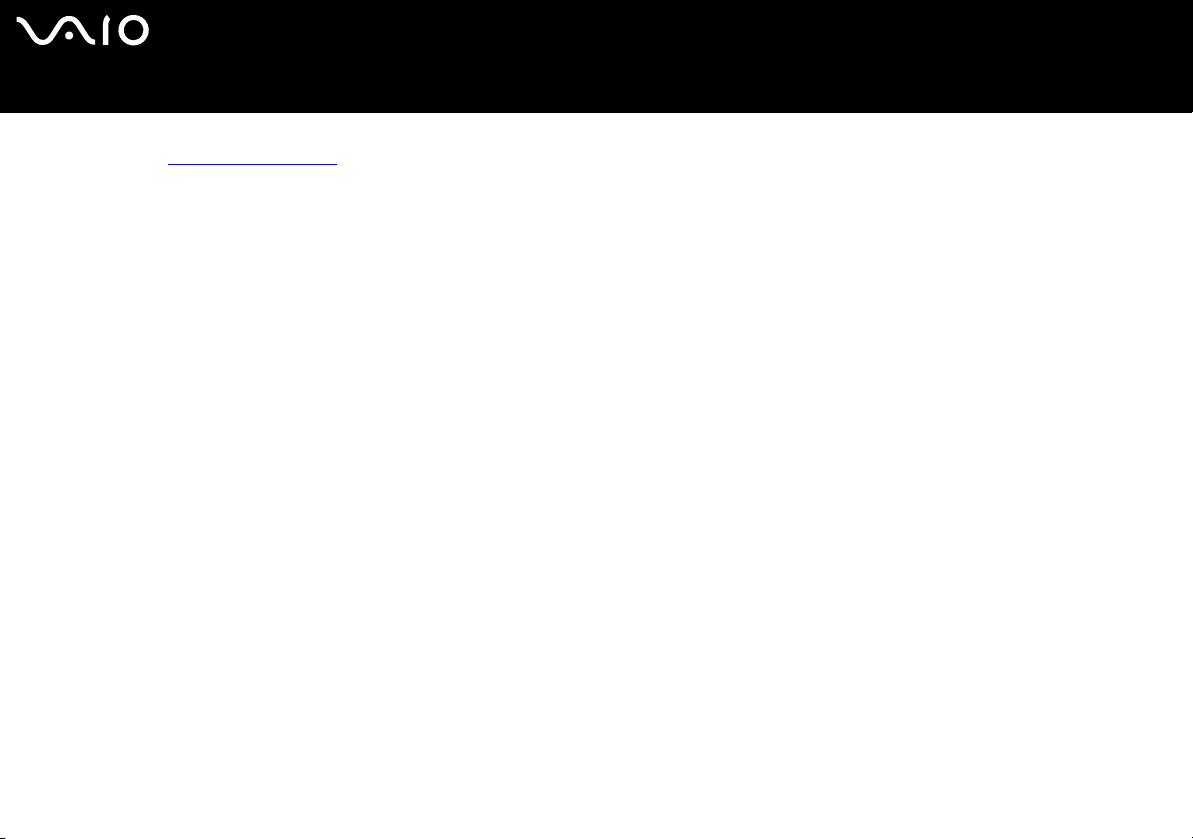
nN
8
Hardware Gids
❑ Uitstekende klantenservice – Bij problemen met de computer bezoekt u de website VAIO-Link voor informatie over mogelijke
oplossingen: www.vaio-link.com
. Alvorens contact op te nemen met VAIO-Link, wordt u verzocht eerst zelf te proberen het
Welkom
probleem op te lossen door het raadplegen van deze handleiding, de gedrukte Gids Probleemoplossing en Herstel van uw
VAIO-systeem, de online helpfunctie van Windows Help en ondersteuning of de handleidingen en de helpfuncties van de
betreffende randapparatuur of software.
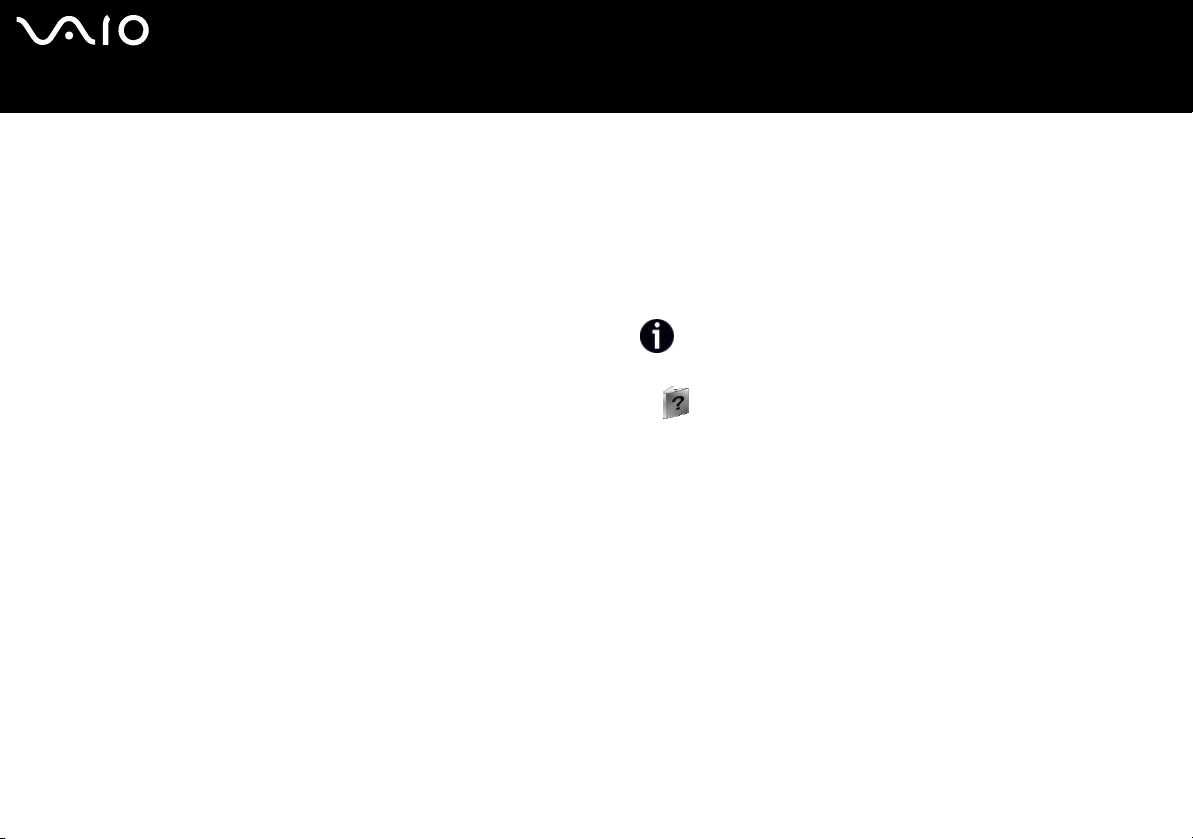
nN
9
Hardware Gids
Welkom
Documentatiepakket
De documentatie bestaat uit gedrukte documentatie en gebruikershandleidingen die u op de computer kunt lezen.
De gidsen zijn beschikbaar in PDF-formaat, zodat u ze eenvoudig kunt doornemen en afdrukken.
My Info Centre is een ideaal vertrekpunt voor het werken met de VAIO en bevat alle informatie die u nodig hebt om met uw computer
de beste resultaten te behalen.
De gidsen bevinden zich in Mijn Documentatie en kunnen als volgt worden weergegeven:
1 Klik op Start en klik vervolgens op het pictogram My Info Centre .
2 Selecteer vanuit Mijn thuispagina uw land en taal in de vervolgkeuzelijsten.
3 Klik bij de afbeeldingen boven in het venster op Mijn Documentatie .
4 Selecteer de gids die u wilt lezen.
✍ U kunt de gidsen handmatig bekijken door te klikken op Deze computer > VAIO (C:) (de C-schijf van uw computer) > Mijn Documentatie > Documentatie en vervolgens
de map voor de gewenste taal te openen.
Mogelijk is er een afzonderlijke disc aanwezig met documentatie voor de meegeleverde accessoires.
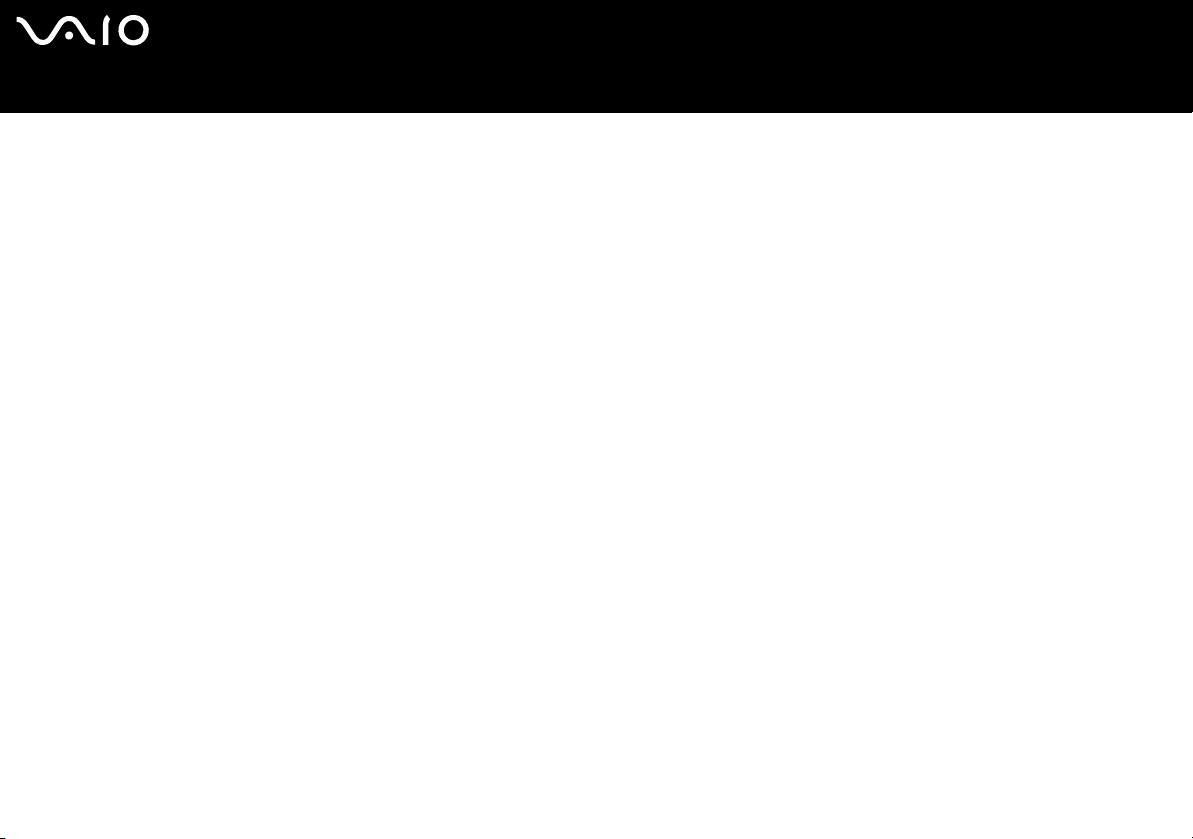
nN
10
Hardware Gids
Welkom
Gedrukte documentatie
De gedrukte documentatie bestaat uit:
❑ De brochure Getting Started, met een beknopte beschrijving van de inhoud van de doos en informatie over de installatie van
de computer;
❑ Het blad Specificaties, met een tabel met productspecificaties, een lijst met meegeleverde software en op de achterkant een
handleiding voor de installatie van de VAIO;
❑ De Gids Probleemoplossing en Herstel van uw VAIO-systeem, waar u aanwijzingen vindt voor het oplossen van veel
voorkomende problemen, een uitleg van de functies en het gebruik van de meegeleverde VAIO-disc en informatie over VAIOLink;
❑ Boekjes met de volgende informatie: Sony Garantievoorwaarden, Veiligheidsvoorschriften, Modemvoorschriften en
Wireless LAN-voorschriften;
❑ Afhankelijk van het model: Wireless LAN Accessories Regulations voor Wireless LAN toebehoren PCWA-A320 en
PCWA-DE30.

nN
11
Hardware Gids
Welkom
Niet-gedrukte documentatie
Mijn Documentatie bevat de volgende VAIO gebruikershandleidingen:
❑ De Hardware gids (deze gids) geeft een gedetailleerde beschrijving van de functies van uw VAIO, legt uit hoe u de functies
probleemloos en veilig kunt gebruiken, hoe u randapparaten aansluit en nog veel meer.
❑ De Software gids beschrijft hoe u uw VAIO kunt registreren, de beschikbare softwaretoepassingen van de VAIO-systemen, hoe
instellingen gewijzigd kunnen worden, hoe stuurprogramma's beheerd kunnen worden en nog veel meer.
❑ De VAIO Zone gids bevat een uitleg over de nuttige functies van het multimediaportaal van de VAIO. Als uw computer is voorzien
van een TV-tuner, vindt u hier bovendien informatie over het bekijken en/of opnemen van televisieprogramma's met uw VAIO.
Via Mijn Documentatie vindt u bovendien:
❑ Helpbestanden met informatie over het lezen van de handleidingen.
❑ Belangrijke informatie over uw computer, in de vorm van kennisgevingen en aankondigingen.
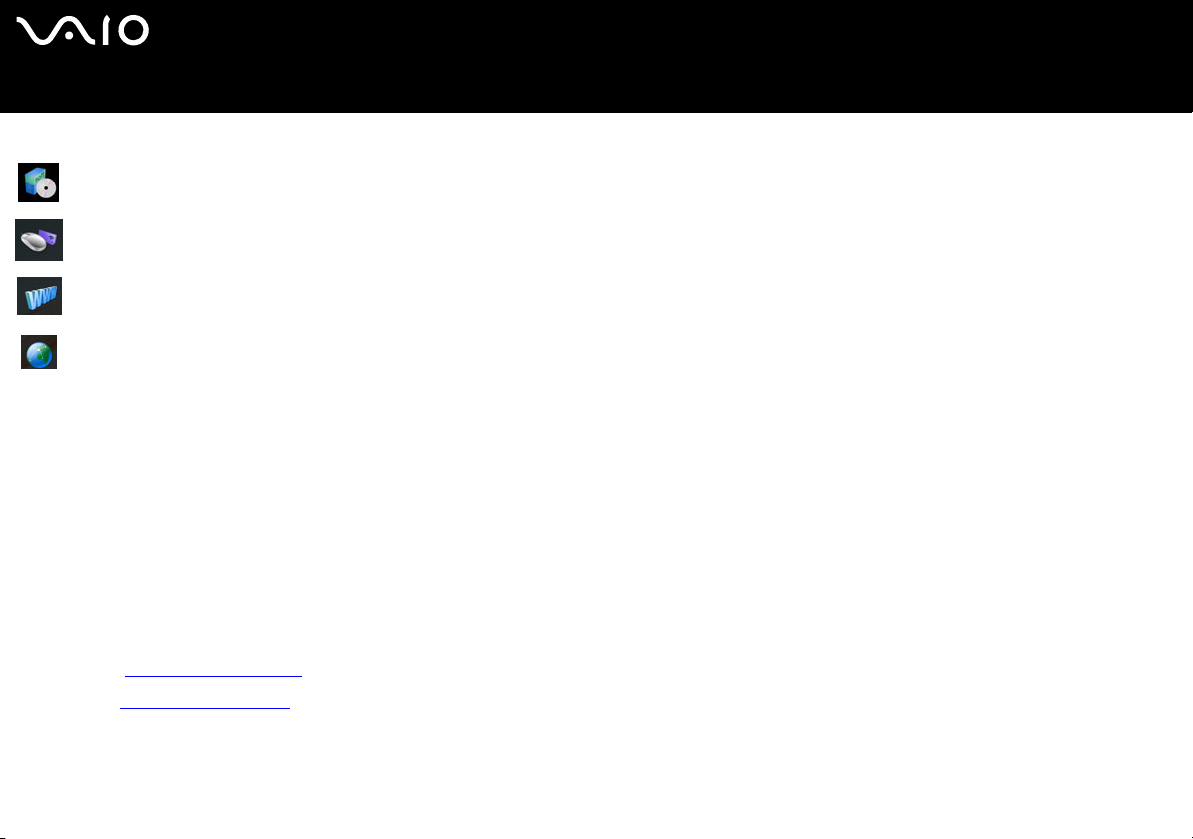
nN
12
Hardware Gids
Welkom
Via My Info Centre vindt u bovendien:
Mijn software
Een creatieve bui? Klik op dit pictogram voor een overzicht van uw software en de beschikbare upgradeopties.
Mijn accessoires
Wilt u de functionaliteit van uw VAIO uitbreiden? Klik op dit pictogram en maak kennis met de beschikbare accessoires.
Mijn websites
Met behulp van dit pictogram kunt u onze populairste websites verkennen.
Mijn ISP
Klik op dit pictogram als u meer wilt weten over de aanbiedingen van onze partners om de wereld van het internet te leren
kennen.
Als uw computer geleverd is met deze gebundelde toebehoren, vindt u hier bovendien een speciale disc:
❑ De handleiding Network Media Receiver, waarin u leest hoe u audio-, video- en fotobestanden kunt weergeven die op een
andere computer zijn opgeslagen.
❑ Gebruikershandleidingen voor Wireless LAN toebehoren PCWA-A320 en PCWA-DE30.
Andere bronnen
❑ Selecteer Start > Help en ondersteuning voor tips, trucs en informatie over ondersteuning voor de VAIO.
❑ Zie de online Help-bestanden van de door u gebruikte software voor meer gedetailleerde informatie over de functies en
probleemoplossingen.
❑ Ga naar www.club-vaio.com voor een beknopte online cursus over uw favoriete VAIO-software.
❑ Bezoek www.vaio-link.com voor extra handleidingen voor het instellen van een draadloze verbinding (afhankelijk van uw model
computer).

nN
13
Hardware Gids
Welkom
Ergonomische overwegingen
Probeer zoveel mogelijk rekening te houden met de onderstaande ergonomische overwegingen bij het gebruik van uw nieuwe
computer, zowel thuis als op kantoor:
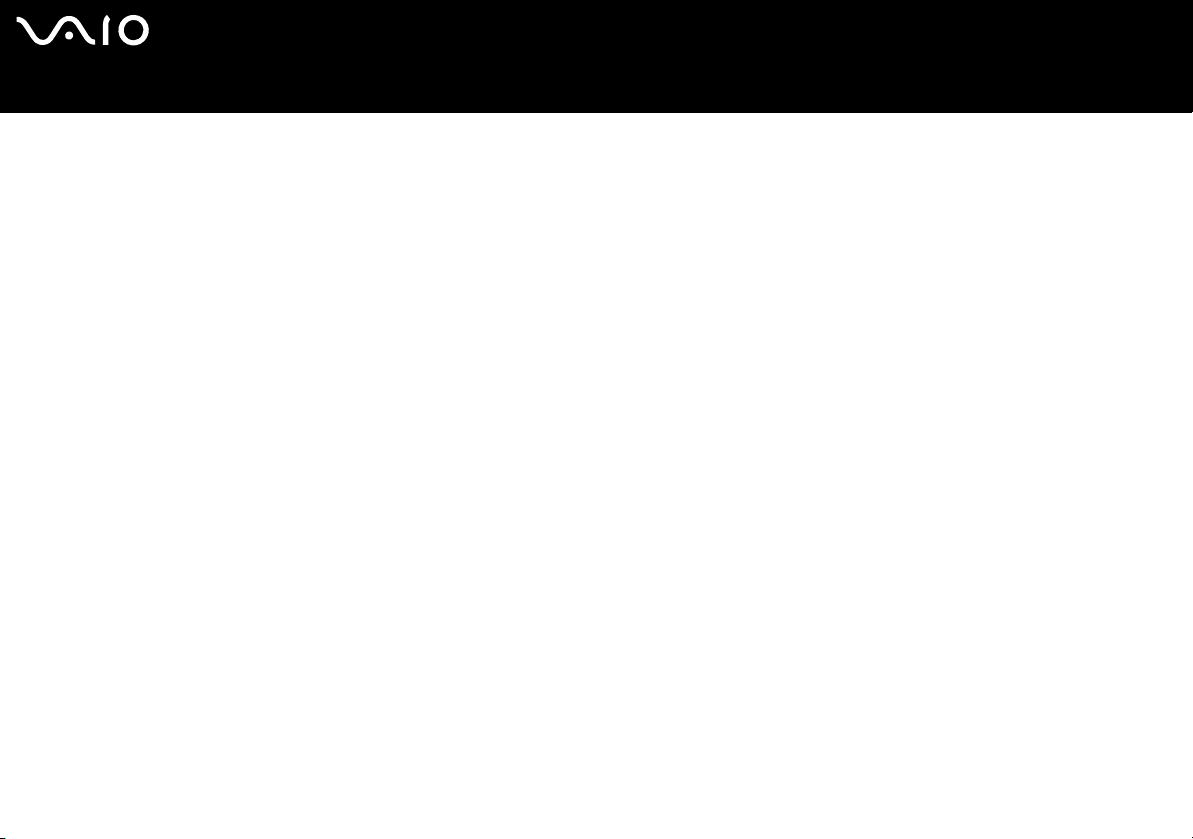
nN
14
Hardware Gids
❑ Plaatsing van toetsenbord en muis: plaats het toetsenbord recht voor u (1). Houd uw onderarmen tijdens het gebruik van
Welkom
toetsenbord of muis horizontaal, met de polsen in een neutrale en comfortabele houding (2), dus niet onder een schuine hoek.
Laat uw bovenarmen op een natuurlijke manier naar beneden hangen. Gebruik de handpalmsteun slechts kort, om uw polsen
te ontspannen wanneer u niet aan het typen bent. Plaats de muis op dezelfde afstand als het toetsenbord en gebruik uw hele
arm om de muis te bewegen.
❑ Positie en kijkhoek van de monitor: plaats het beeldscherm op een comfortabele afstand (3). Zorg ervoor dat het scherm zich
op ooghoogte of iets daaronder bevindt. Gebruik de kantelfunctie van het scherm, indien beschikbaar, om de beste stand te
vinden. U kunt de oogbelasting en de vermoeidheid beperken door de monitor in de juiste stand te kantelen. Vergeet niet de
helderheid van het scherm in te stellen op een geschikte waarde. Als u een CRT-scherm gebruikt, zorgt u ervoor dat de
verversingsfrequentie op een voldoende hoge waarde is ingesteld (minimaal 75 Hz).
❑ Meubilair en zithouding: gebruik een stoel met een goede rugleuning (4). Stel de zithoogte van de stoel zodanig in dat uw
voeten plat op de vloer staan. Eventueel kunt u een voetsteun gebruiken voor extra comfort. Ga in een ontspannen houding
rechtop zitten en leun niet voorover of te ver naar achteren.
❑ Verlichting: kies een locatie waar geen sprake is van reflectie op het scherm als gevolg van ramen of lampen. Gebruik indirecte
verlichting om te voorkomen dat er heldere punten in het scherm worden weerkaatst. U kunt hulpmiddelen aanschaffen waarmee
u de reflectie van het scherm kunt beperken. Een goede verlichting draagt bij aan uw werkcomfort en productiviteit.
❑ Ventilatie: zorg ervoor dat er minimaal 25 cm ruimte overblijft aan de achterkant en aan de zijkanten van de hoofdeenheid (5).
❑ Ten slotte: zorg ervoor dat u regelmatig pauzeert tijdens het werken met de computer. Overmatig computergebruik kan een
belasting vormen voor spieren en pezen.
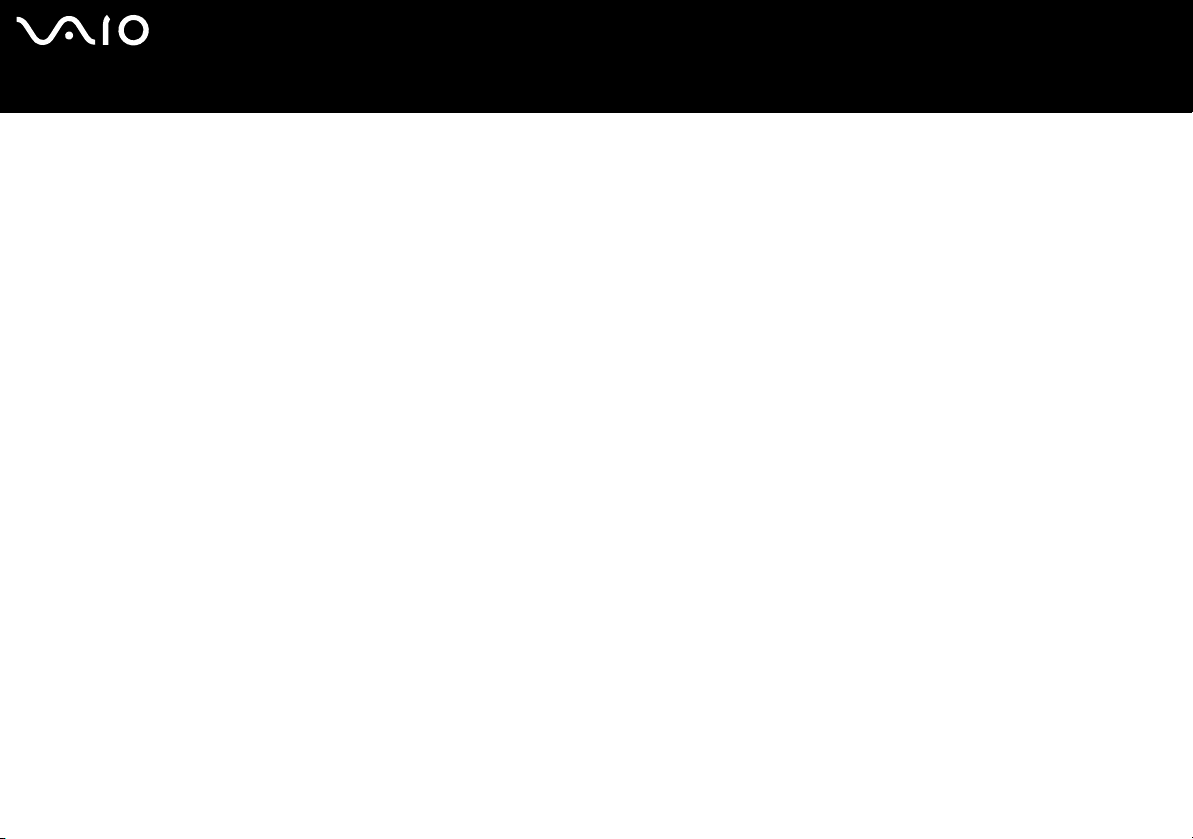
nN
15
Hardware Gids
Uw computer gebruiken
Uw computer gebruiken
Nadat u de informatie in de handleiding Getting Started en op het blad met Specificaties hebt doorgelezen en opgevolgd, kunt u
de computer veilig en zonder problemen in gebruik nemen. Lees verder om te ontdekken hoe u optimaal kunt profiteren van alle
voordelen van uw VAIO computer.
❑ De computer veilig uitschakelen (pagina 16)
❑ Het toetsenbord gebruiken (pagina 17)
❑ Het aanwijsapparaat gebruiken (pagina 22)
❑ De TV-functie gebruiken (pagina 24)
❑ De muis gebruiken (pagina 25)
❑ De optische schijven gebruiken (pagina 29)
❑ Het diskettestation gebruiken (pagina 34)
❑ De modem gebruiken (pagina 35)
❑ Energiespaarstanden gebruiken (pagina 36)
❑ Kaartsleuven gebruiken (pagina 39)
❑ PC-kaarten gebruiken (pagina 49)
❑ Uitbreidingsmogelijkheden (pagina 51)
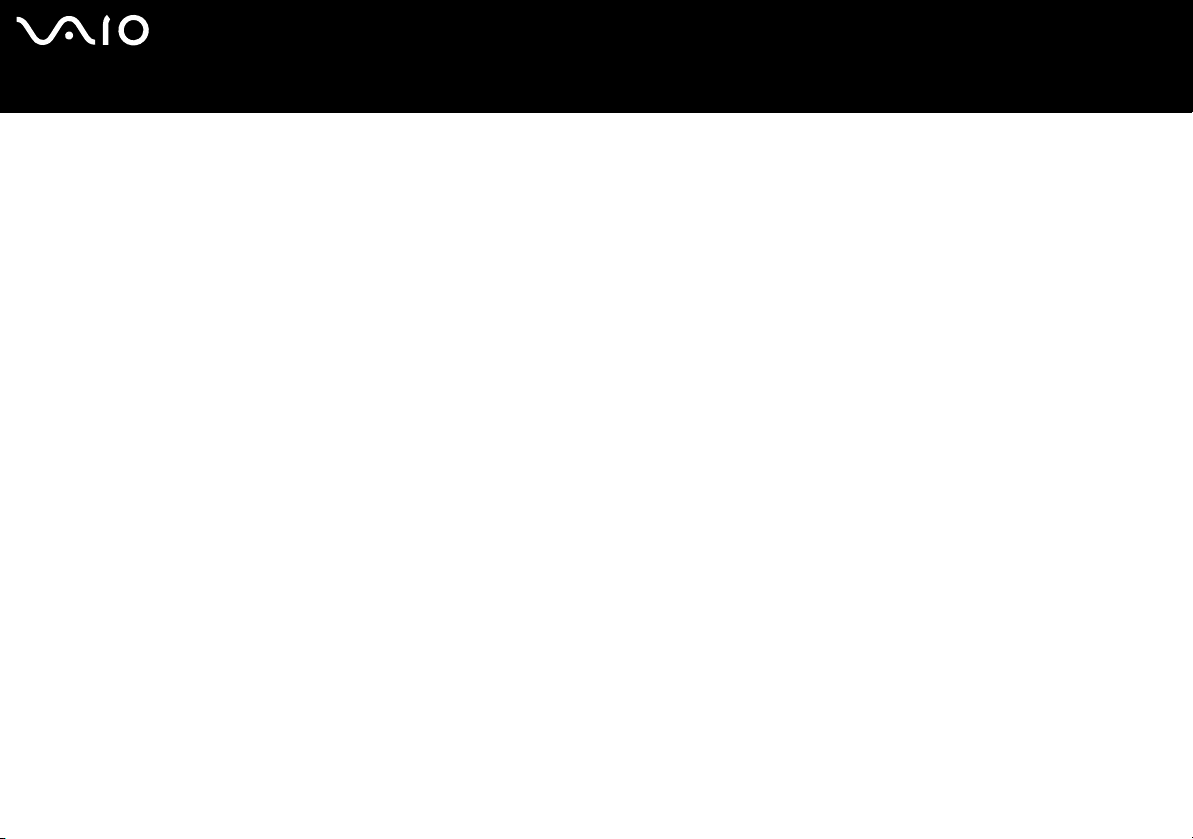
nN
16
Hardware Gids
Uw computer gebruiken
De computer veilig uitschakelen
Het is belangrijk dat u de computer op de juiste manier uitschakelt, zodat er geen gegevens verloren gaan die nog niet waren
opgeslagen.
Om de computer uit te schakelen, gaat u als volgt te werk:
1 Schakel alle randapparaten uit die op de computer zijn aangesloten.
2 Klik op de knop Start.
3 Klik op Computer uitschakelen.
Het venster Computer uitschakelen wordt weergegeven.
4 Klik op Uitschakelen.
5 Geef gehoor aan eventuele waarschuwingen over het opslaan van documenten of over het wachten op andere gebruikers en
wacht tot de computer automatisch uitschakelt. Het aan/uit-lampje gaat uit.
✍ Raadpleeg de gedrukte Gids Probleemoplossing en Herstel van uw VAIO-systeem als er problemen zijn bij het afsluiten van de computer.
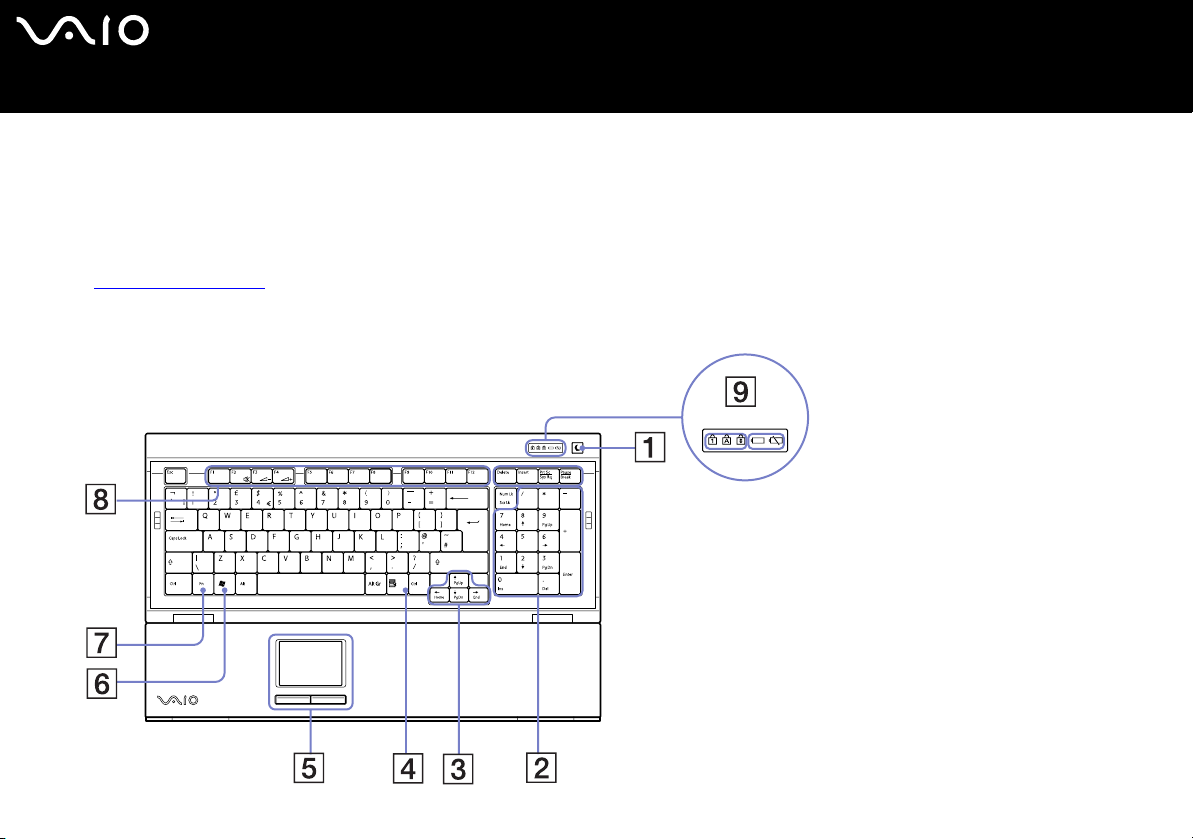
nN
17
Hardware Gids
Uw computer gebruiken
Het toetsenbord gebruiken
Uw VAIO wordt geleverd met een draadloos toetsenbord. U kunt het toetsenbord overal gebruiken waar u wilt, binnen een afstand
van ongeveer 10 m* van de ontvanger.
Het toetsenbord beschikt over de standaard toetsen plus extra toetsen voor specifieke functies. Zie Windows Help en
ondersteuning (Start > Help en ondersteuning) voor meer informatie over de standaard toetsen en de sneltoetsen. De VAIO-Link
website (www.vaio-link.com
* De meest effectieve gebruiksafstand is afhankelijk van de omgeving.
) bevat eveneens een woordenlijst met informatie over het gebruik van het toetsenbord.
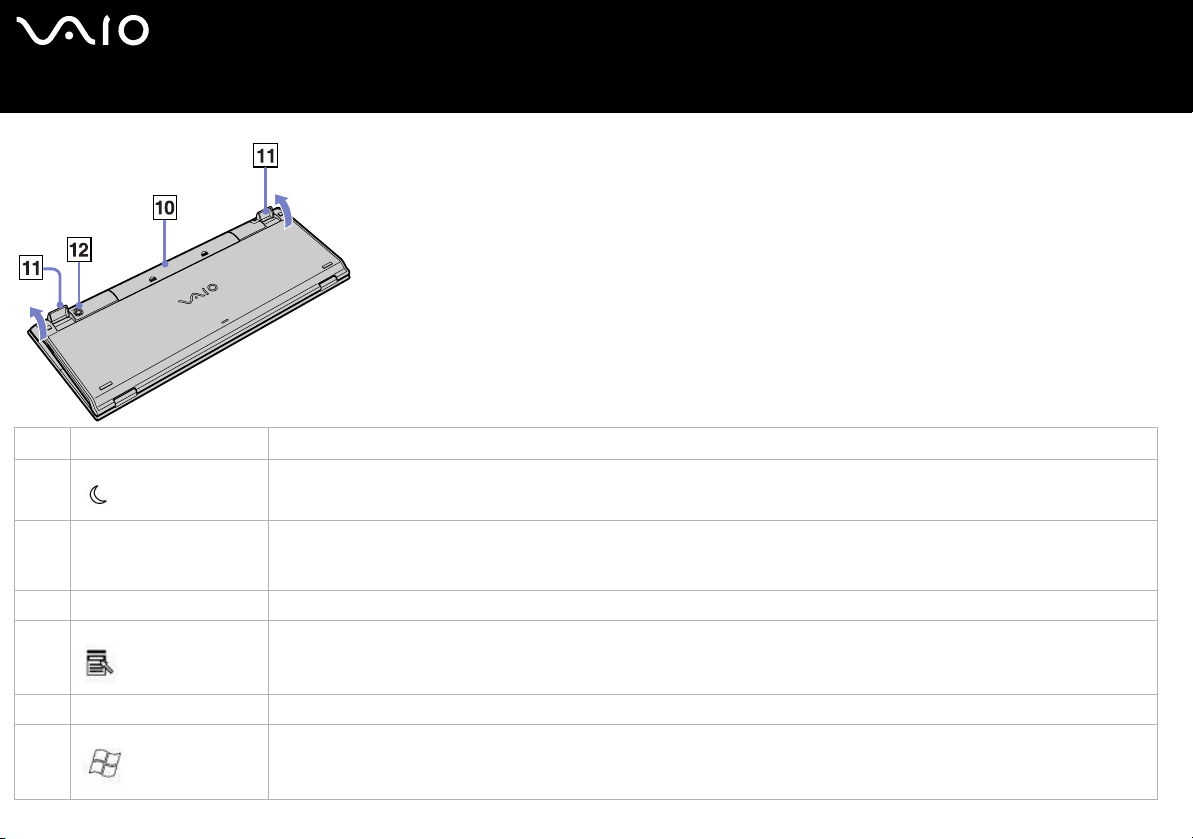
nN
18
Hardware Gids
Uw computer gebruiken
Toets Functie
1 Stand-by Druk deze knop in als u de computer op Stand-by wilt zetten. Druk kort op de aan/uit-schakelaar of op de Stand-by-knop
als u de computer weer wilt inschakelen.
2 Numeriek toetsenblok U gebruikt het numerieke toetsenblok om cijfers in te voeren of eenvoudige berekeningen uit te voeren. Druk op Num Lock
om het numerieke toetsenblok te activeren. Druk nogmaals op Num Lock om het numerieke toetsenblok weer te
deactiveren.
3 Pijltoetsen Met de pijltoetsen Omhoog, Omlaag, Links en Rechts verplaatst u de cursor op het scherm.
4 Toepassingen De Toepassingen-toets wordt in bepaalde programma's gebruikt om een snelkeuzemenu weer te geven. Het indrukken van
deze toets staat gelijk aan het klikken met de rechtermuisknop.
5 Aanwijsapparaat Zie Het aanwijsapparaat gebruiken (pagina 22) voor meer informatie.
6 Windows Met de Windows-toets kunt u het menu Start openen. Het indrukken van deze toets staat gelijk aan het klikken op de knop
Start in de taakbalk.

nN
19
Hardware Gids
Uw computer gebruiken
Toets Functie
7 <Fn>-toets Deze toets wordt in combinatie met andere toetsen gebruikt om opdrachten uit te voeren.
<Fn>+<F2>: hiermee schakelt u de luidsprekers uit.
<Fn>+<F3>: hiermee verlaagt u het volume van de luidsprekers.
<Fn>+<F4>: hiermee verhoogt u het volume van de luidsprekers.
8 Functietoetsen De 12 functietoetsen aan de bovenzijde van het toetsenbord worden gebruikt om specifieke taken uit te voeren. Welke taken
aan de functietoetsen zijn toegewezen is afhankelijk van het gebruikte programma.
9LED-scherm Num Lock:
licht op als de cijfertoetsen op het numerieke toetsenbord actief zijn.
Caps Lock:
licht op wanneer de letters tijdens het typen als hoofdletters worden weergegeven. Wanneer Caps Lock is
ingeschakeld, kunt u kleine letters typen door <Shift> ingedrukt te houden.
Scroll Lock:
licht op als het scherm op een andere wijze verschuift (niet alle toepassingen ondersteunen deze functie).
Batterij:
Een batterij LED-indicator toont u wanneer de batterij vol of leeg is.
10 Batterijvak Hierin worden de AA-batterijen geplaatst.
11 Toetsenbordvoetjes Hiermee kunt u de hoogte van het toetsenbord instellen.
12 De knop CONNECT Druk op deze knop om de communicatie tussen het toetsenbord en de centrale unit tot stand te brengen.
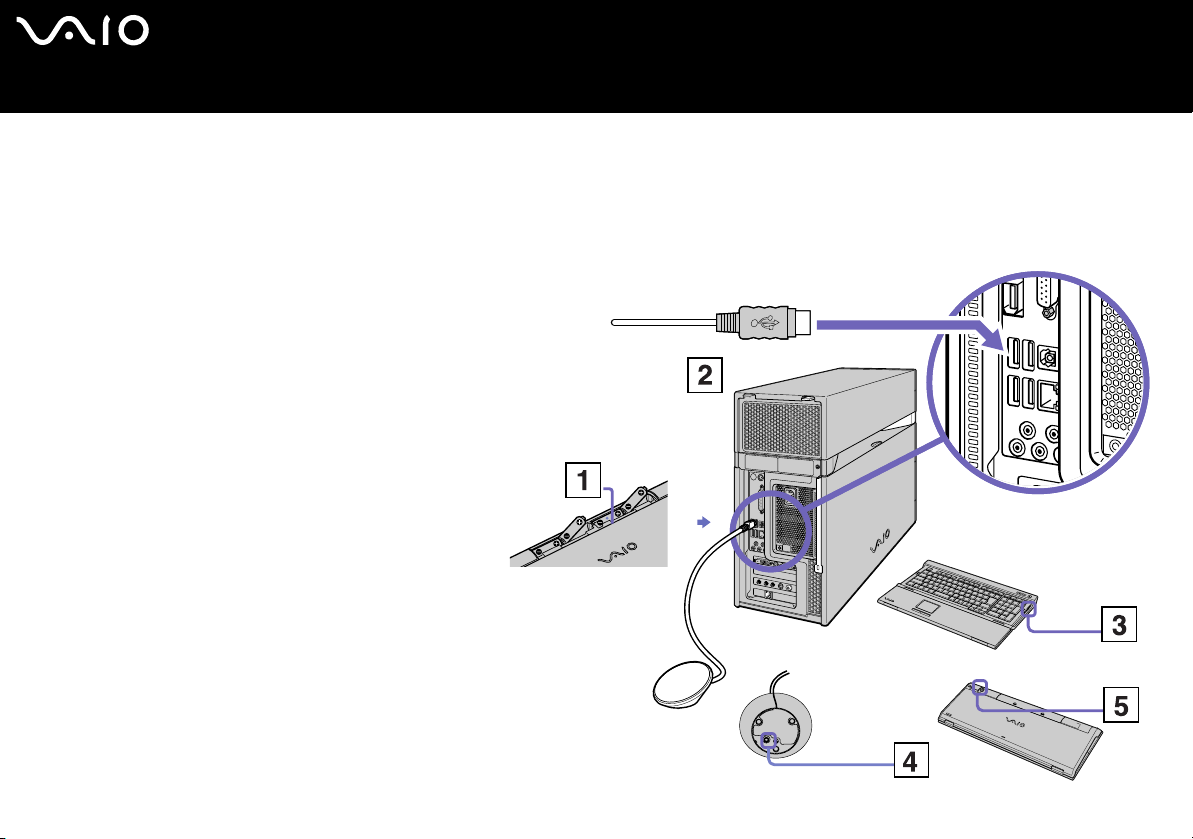
nN
20
Hardware Gids
Uw computer gebruiken
Voordat u het toetsenbord gebruikt
Voordat u het draadloze toetsenbord kunt gebruiken dient u de communicatie tussen de computer en het toetsenbord te activeren.
Bij de VAIO worden vier AA-batterijen geleverd voor gebruik in het draadloze toetsenbord.
Om het draadloze toetsenbord aan te sluiten, gaat u als volgt te werk:
1 Plaats de vier AA-batterijen (1) zoals
aangegeven in het draadloze toetsenbord (1).
2 Verbind de ontvanger met een USB-connector
op de hoofdeenheid (2).
3 Zet de computer aan.
4 Verschuif de aan/uit-schakelaar aan de
rechterzijde van het toetsenbord om het
toetsenbord in te schakelen (3).
5 Druk op de ontvanger (4) op de knop
CONNECT.
6 Draai het draadloze toetsenbord om en druk op
de knop (5) CONNECT.
U moet op de knop CONNECT drukken binnen
een afstand van 50 cm van de ontvanger!
De communicatie tussen het draadloze
toetsenbord en de computer is nu geactiveerd.
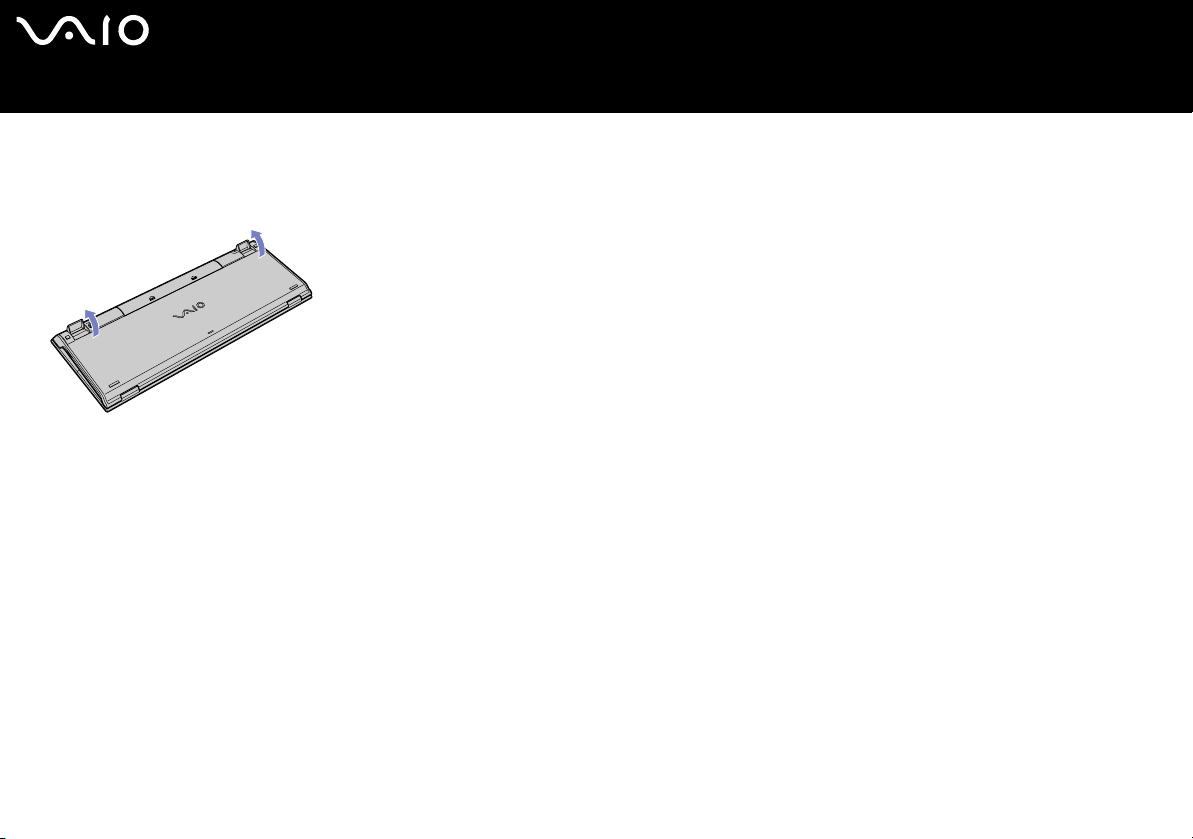
nN
21
Hardware Gids
Uw computer gebruiken
✍ Wanneer het draadloze toetsenbord niet goed functioneert, is het mogelijk dat de batterijen moeten worden vervangen. Wanneer u het draadloze toetsenbord langere tijd
niet gebruikt, verwijdert u de batterijen om schade door lekkage van de batterijen te voorkomen.
Zorg er altijd voor dat u hetzelfde type batterijen gebruikt. Gebruik geen oude en nieuwe batterijen samen.
Als u het toetsenbord in een meer "ergonomische" positie wilt gebruiken, klapt u de toetsenbordvoetjes open.
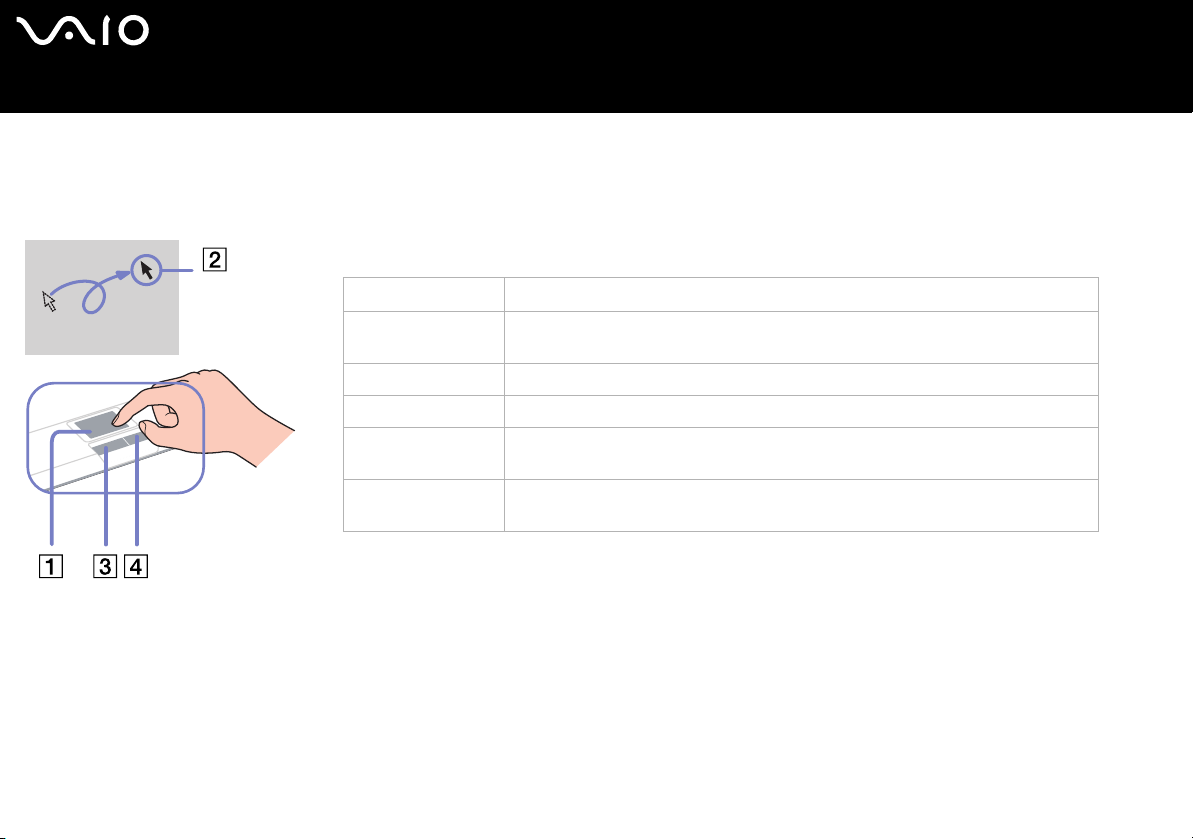
nN
22
Hardware Gids
Uw computer gebruiken
Het aanwijsapparaat gebruiken
Het toetsenbord is voorzien van een aanwijsapparaat (1), waarmee de muiswijzer op het scherm kan worden bestuurd. Met behulp
van het ingebouwde aanwijsapparaat kunt u objecten op het scherm aanwijzen, selecteren en slepen.
Actie Beschrijving
Aanwijzen Schuif met een vinger over het aanwijsapparaat om de muiswijzer (2) op een item
Klikken Druk de linkerknop (3) één maal in.
Dubbelklikken Druk de linkerknop tweemaal kort na elkaar in.
Rechtsklikken Druk de rechterknop (4) één maal in. In veel toepassingen opent u hiermee een
Slepen en selecteren Schuif met een vinger over het aanwijsapparaat terwijl u de linkerknop ingedrukt
of object te plaatsen.
snelmenu.
houdt.
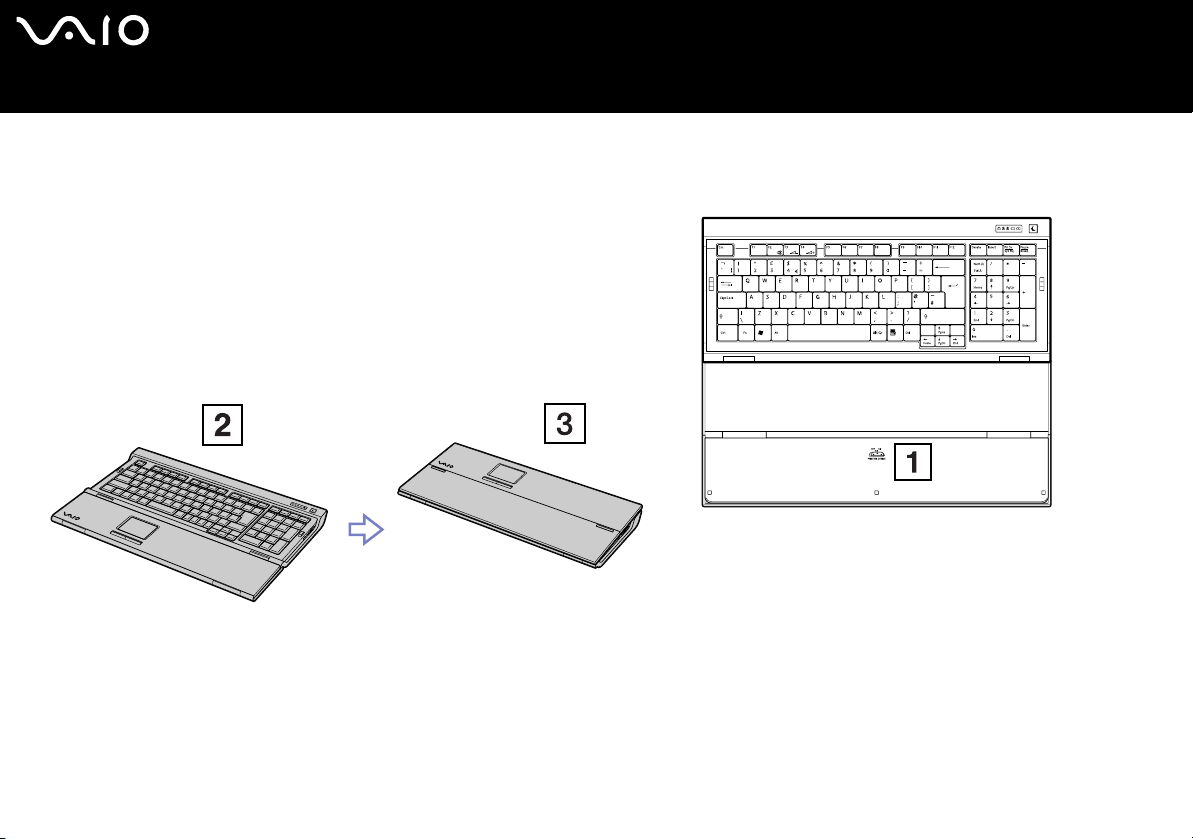
nN
23
Hardware Gids
Voordat u het aanwijsapparaat gebruikt
Het aanwijsapparaat moet worden geactiveerd voordat u het kunt gebruiken.
Om het aanwijsapparaat te activeren, gaat u als volgt te werk:
1 Vouw het toetsenbord open.
2 Zet de schakelaar (1) voor het aanwijsapparaat aan.
3 Sluit het onderste deel van de klep, zoals weergegeven (2).
U kunt het aanwijsapparaat nu samen met uw toetsenbord gebruiken.
4 Als u uitsluitend het aanwijsapparaat wilt gebruiken, sluit u de klep
volledig zoals weergegeven (3).
Uw computer gebruiken
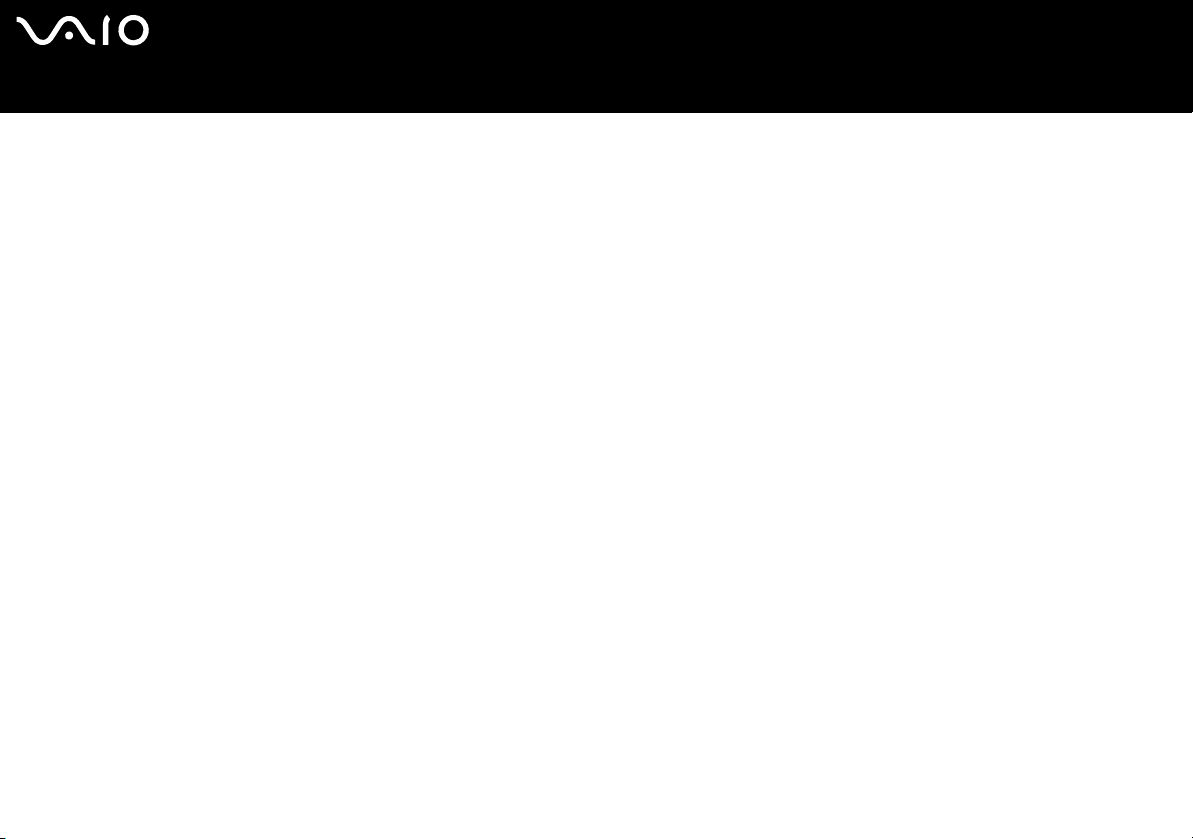
nN
24
Hardware Gids
Uw computer gebruiken
De TV-functie gebruiken
Uw computer is voorzien van een TV-tunerkaart. In combinatie met de toepassing VAIO Zone van Sony kunt u met deze tunerkaart
het volgende doen:
❑ Analoge televisieprogramma's via de kabel of de antenne bekijken, opnemen en afspelen met behulp van de afstandbediening.
❑ Analoge video en audio digitaliseren via de ingangen voor S-Video, samengestelde video of audio.
❑ Videofragmenten beheren of bekijken en meerdere mappen maken.
❑ Een timer instellen om televisiekanalen herhaaldelijk op te nemen.
❑ Televisie uitgesteld bekijken (time-shifting).
❑ Uw opgenomen televisiedata via Ethernet (of een WLAN) naar andere computers uitzenden (streaming).
✍ Sony kan de streaming van opgenomen televisiedata niet garanderen indien deze een bepaald kwaliteitsniveau te boven gaat.
Voor meer informatie over het gebruik van VAIO Zone en de afstandsbediening raadpleegt u de speciale gebruikershandleiding. Lees ook de helpfunctie van de
softwaretoepassingen.
TVTV brengt de TV-functies van uw VAIO naar een hoger niveau. Mis uw favoriete TV-programma nooit meer. Neem het op via het internet op uw met TV-tuner uitgeruste
VAIO. De TVTV Interactieve programmagids geeft u een volledig overzicht van wat wanneer wordt uitgezonden en synchroniseert het automatisch met uw VAIO, waar u zich
op dat moment ook bevindt. Voor meer informatie raadpleegt u de Welcome to TVTV HTML-bestanden op uw computer.
